Trong MS Outlook, dữ liệu thư như email, lịch, tệp đính kèm được lưu trữ dưới dạng tệp .pst. Các tệp dữ liệu Outlook này có thể bị hỏng do một số lý do, khiến người dùng không thể truy cập được. Các Công cụ sửa chữa hộp thư đến hoặc là Scanpst.exe được thiết kế đặc biệt để sửa chữa các tệp dữ liệu Outlook bị hỏng miễn phí. Scanpst.exe được cài đặt sẵn với MS Outlook và không cần cài đặt riêng. Gần đây, một số người dùng đã hỏi Dịch vụ kế toán tại Hà Nội, ‘Làm cách nào để tải xuống Scanpst.exe?‘trong các diễn đàn khác nhau vì họ không thể tìm thấy nó ở vị trí thông thường trên hệ thống của họ. Điều này chỉ có thể thực hiện được khi vô tình bị xóa hoặc ổ đĩa của bạn đã bị hỏng. Người dùng nên kiểm tra xem nó có bị ẩn hay không. Cần lưu ý rằng một số tệp có thể bị ẩn trên hệ thống của bạn; do đó, người dùng phải hiện nó trước. Ví dụ, để làm như vậy, hãy truy cập:
C: Program Files (x86) Microsoft Office root Office16
Để bỏ ẩn, hãy nhấp vào Xem tab> Tùy chọn. Đi đến Xem tab> Ẩn tệp và thư mục và kiểm tra Chỉ các tệp, thư mục và ổ đĩa ẩn.
Trong blog này, chúng ta sẽ thảo luận về nguyên nhân gây hỏng tệp dữ liệu, quy trình sửa chữa bằng Quick Repair, Scanpst.exe và một công cụ chuyên nghiệp của bên thứ ba để sửa chữa PST.
Làm thế nào để sửa chữa ứng dụng Outlook bằng Quick Repair?
Không có khả năng Scanpst.exe bị thiếu trong bộ phần mềm, nhưng trong trường hợp vô tình xóa, người ta có thể sửa chữa MS office bằng cách sử dụng Quick Repair. Đối với điều này, hãy đi tới Bảng điều khiển> Chương trình và Tính năng> MS Officevà chọn Thay đổi.
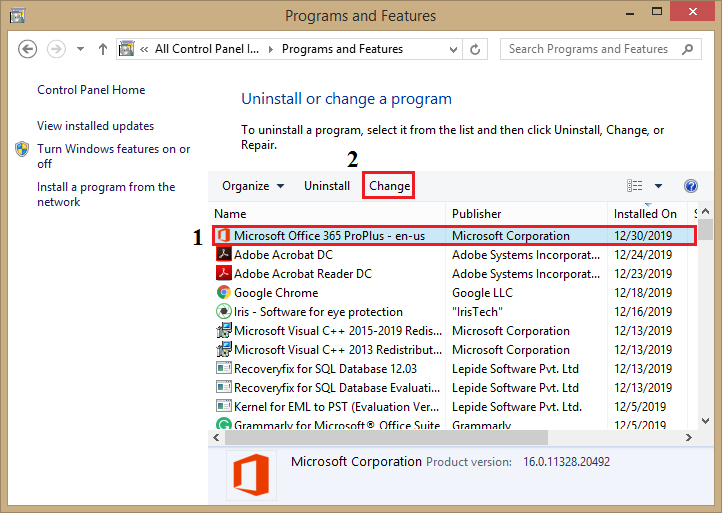
Nhấp vào Thay đổi sẽ mở một hộp thoại. Chọn Sửa chữa nhanh và nhấp vào Sửa. Bây giờ, hãy đợi quá trình hoàn tất.
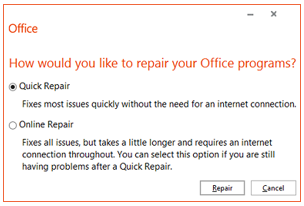
Nếu Sửa chữa nhanh không khắc phục được sự cố, bạn có thể thử Sửa chữa trực tuyến, miễn là bạn có kết nối Internet xuyên suốt.
Làm thế nào để sửa chữa các tệp dữ liệu Outlook bằng cách sử dụng Scanpst.exe miễn phí?
-
- Tùy thuộc vào phiên bản máy và phiên bản Outlook của bạn, bạn có thể tìm thấy công cụ scanpst.exe tại đây-
Trong Outlook 2019: C: Program Files (x86) Microsoft Office root Office16
Trong Outlook 2016: C: Program Files (x86) Microsoft Office root Office16
Trong Outlook 2013: C: Program Files (x86) Microsoft Office Office15
Trong Outlook 2010: C: Program Files (x86) Microsoft Office Office14
Trong Outlook 2007: C: Program Files (x86) Microsoft Office Office12
-
- Bây giờ, hãy mở Scanpst.exe.
- Tiếp theo, duyệt các tệp .pst và nhấp vào Tiếp theo. Nói chung, các tệp PST có thể được tìm thấy tại đây-
C: Users user Documents Outlook Files
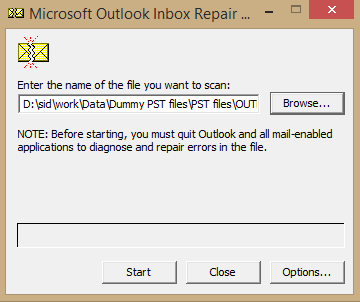
-
- Công cụ bây giờ sẽ quét tệp PST để tìm tính nhất quán.
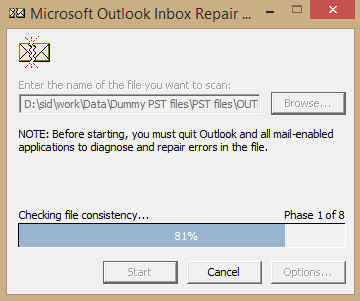
-
- Nếu tìm thấy bất kỳ sự mâu thuẫn nào, hãy nhấp vào Sửa.
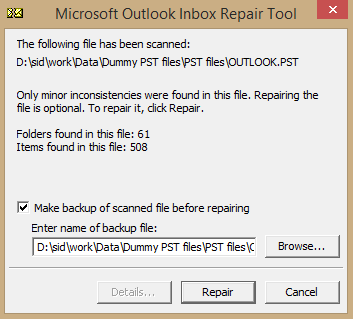
-
- Nếu thành công, bạn sẽ được nhắc với Hoàn thành sửa chữa thông điệp.
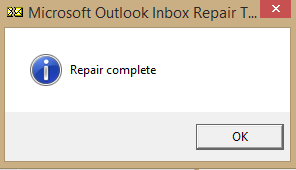
- Bây giờ, hãy mở Outlook và cố gắng truy cập tệp PST đã sửa chữa.
Một công cụ tự động – Kernel cho Outlook PST Repair
Trong các trường hợp tham nhũng tệp lớn, Scanpst.exe là không hiệu quả. Do đó, cần phải có công cụ của bên thứ ba. Một trong những công cụ như vậy là Kernel cho Outlook PST Repair. Sử dụng công cụ này, người ta cũng có thể khắc phục các vấn đề như Outlook không phản hồi lỗi và quyền truy cập tệp PST bị từ chối.
Công cụ này được phát triển đặc biệt để sửa chữa các tệp PST bị hỏng nặng và lưu thành nhiều định dạng khác nhau như PST, DBX, MBOX, v.v. Một số tính năng nổi bật của công cụ đáng tin cậy này Công cụ sửa chữa Outlook PST được liệt kê dưới đây:
- Có thể sửa chữa các tệp PST có kích thước lớn
- Thậm chí có thể khôi phục các mục email đã xóa
- Sửa chữa cả định dạng ANSI và UNICODE
- Xuất trực tiếp sang Office 365, máy chủ email và webmail
Sau khi cài đặt chương trình, hãy khởi chạy nó. Màn hình chào mừng hiển thị một hộp thoại bật lên. Người dùng có thể duyệt một hoặc nhiều tệp PST bị hỏng. Giao diện người dùng khá thân thiện và mang tính mô tả cao.
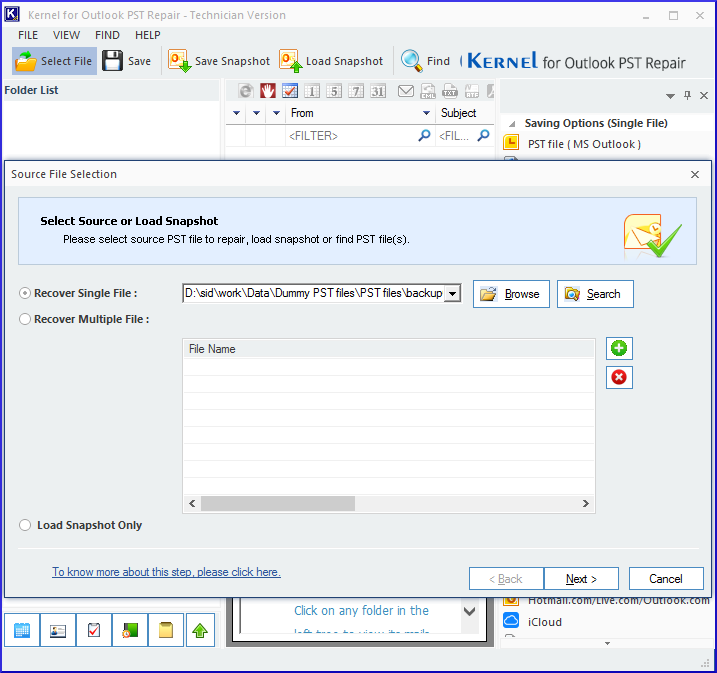
Phần kết luận
Tóm lại, trong bài đăng trên blog này, chúng tôi đã thảo luận về cách sửa chữa miễn phí các tệp dữ liệu Outlook bị hỏng bằng cách sử dụng tùy chọn Sửa chữa nhanh và Scanpst.exe. Ngoài ra, chúng tôi đã mô tả việc sửa chữa tệp PST bằng một công cụ tự động. Chúng tôi giới thiệu công cụ này cho người dùng như một giải pháp thay thế vượt trội cho Scanpst.exe thông thường.
Nếu bạn cần thuê dịch vụ kế toán thuế trọn gói giá rẻ chỉ 300.000VNĐ/tháng vui lòng liên hệ trực tiếp hotline 0965900818 – 0947760868 hoặc truy cập https://ketoanmvb.com/dich-vu-ke-toan-thue-tron-goi.html để được tư vấn miễn phí.
The post Làm thế nào để tải xuống và sử dụng công cụ sửa chữa hộp thư đến miễn phí? appeared first on Dịch Vụ kế toán tại Hà Nội | Uy tín - Chất lượng | KetoanMVB.
https://ift.tt/3w8OAxi Bá Teppi https://ift.tt/3omrh0y May 15, 2021 at 04:15PM
Không có nhận xét nào:
Đăng nhận xét